ps照片换底色用蒙版操作教程
2019-09-12 09:36在日常生活工作中我们经常会遇到需要对图片进行编辑的时候,比如很多时候对一寸照片底色是有要求的,那么我们自己怎么运用ps照片换底色呢?下面就是对ps照片换底色用蒙版教程的介绍,具体操作步骤如下:
在开始之前您要现在您的电脑上下载安装好ps软件以及准备好一寸照片。
1.打开ps将准备编辑的照片拖入ps内。
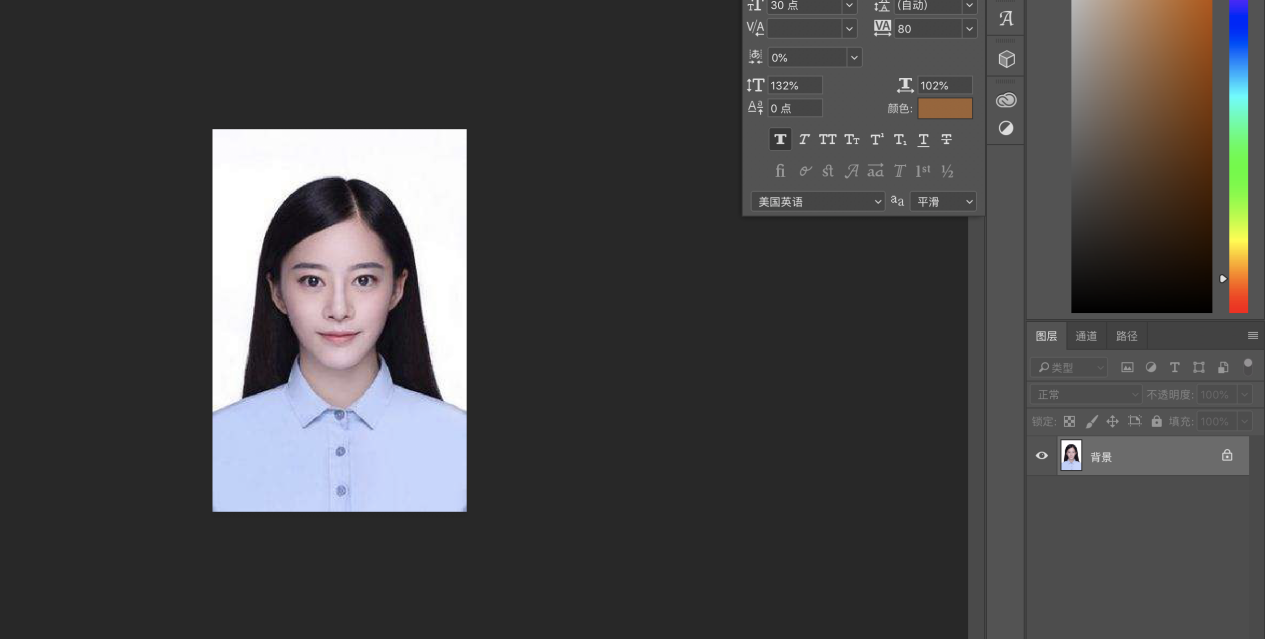
2.复制图层,【ctrl+j】,因为我们要在复制的图层上操作,而不是在原图上操作。如下图所示:
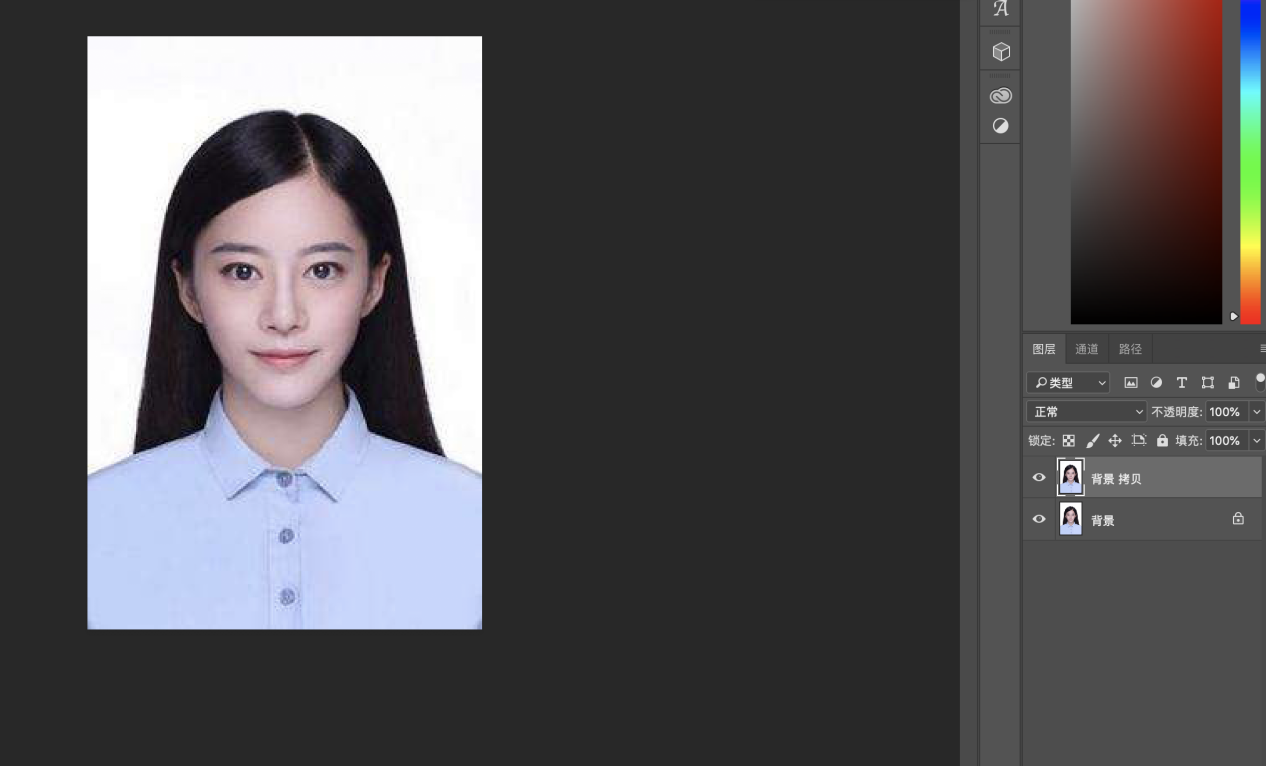
3.在工具箱中选择【魔棒工具】,在图层1中选中背景。如下图所示:
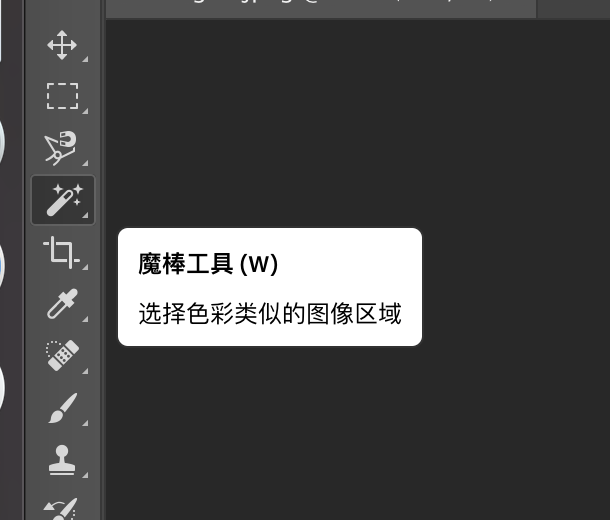
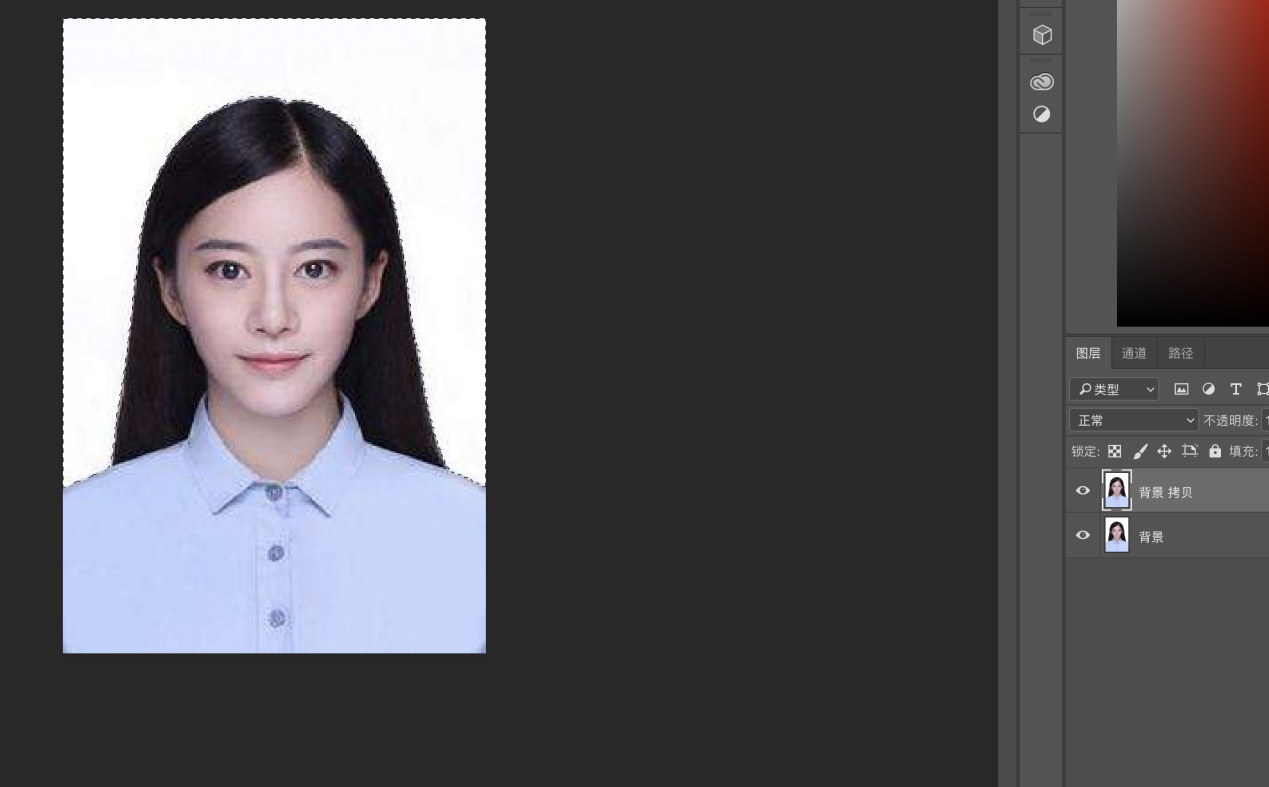
在拷贝图层的下面新建一个图层,得到【图层1】,如下图所示:
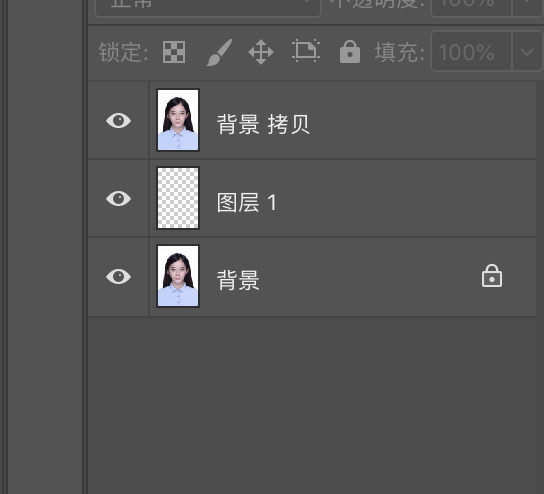
【shift+delete】填充这个【拷贝图层】,用红色填充。如下图所示。填充后的效果,如下图所示:
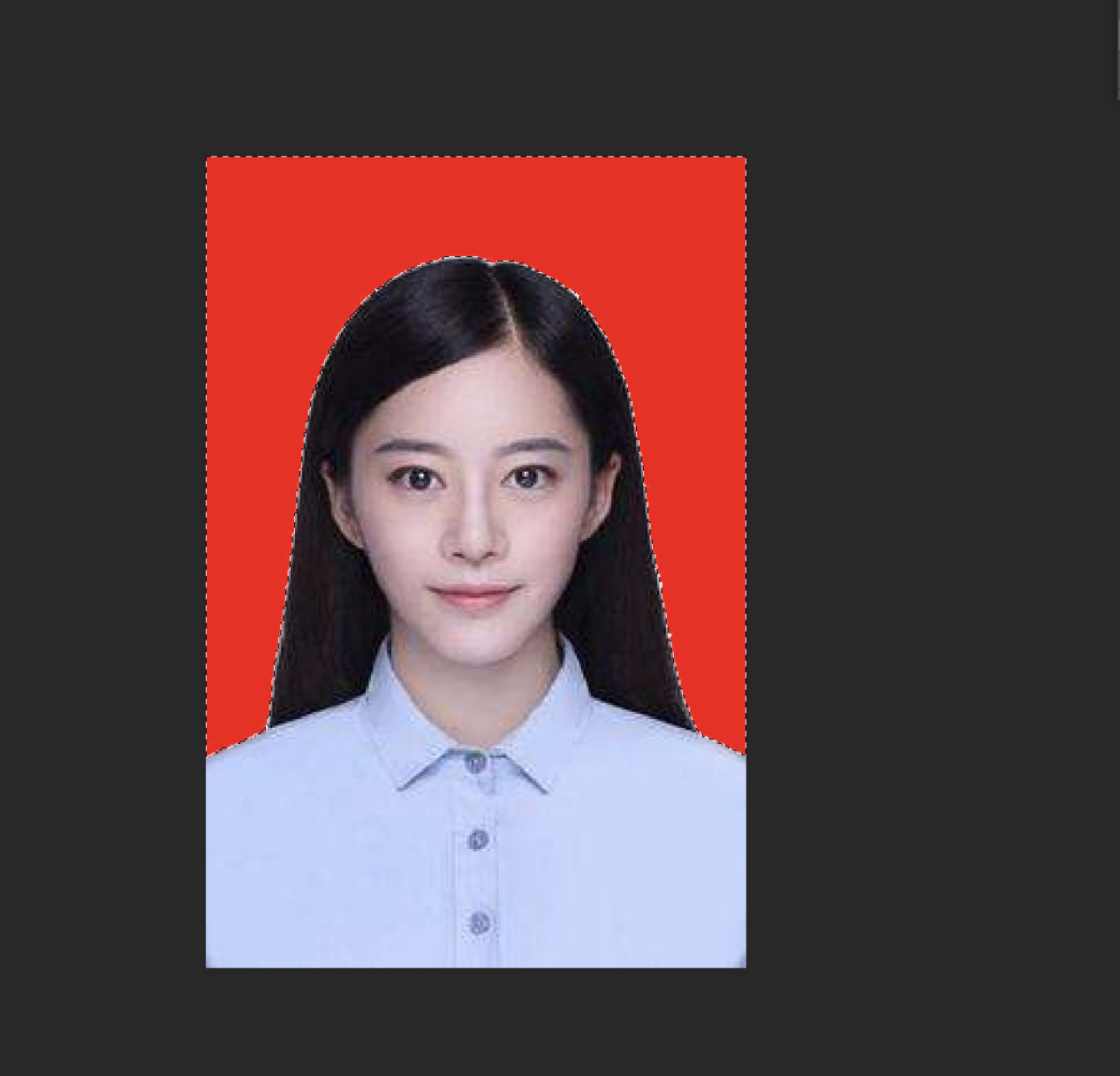
我们看到图片上还有蚂蚁线,【ctrl+d】取消选择,蚂蚁线不见了。如下图所示:

最后再处理一下细节,可以用钢笔工具或是加一个蒙版,用画笔涂抹。如下图所示:

在第5步也可以不新建图层,而是反选,再复制一个图层,再填充也可以得到一样的效果。
ps照片换底色用蒙版操作就是这样,是不是很简单呢?以后再也不用怕不会用ps换照片底色了,自己可以完成修图了。更多设计模版尽在稿定设计,欢迎您到稿定设计官网查看!
接下来看看
































